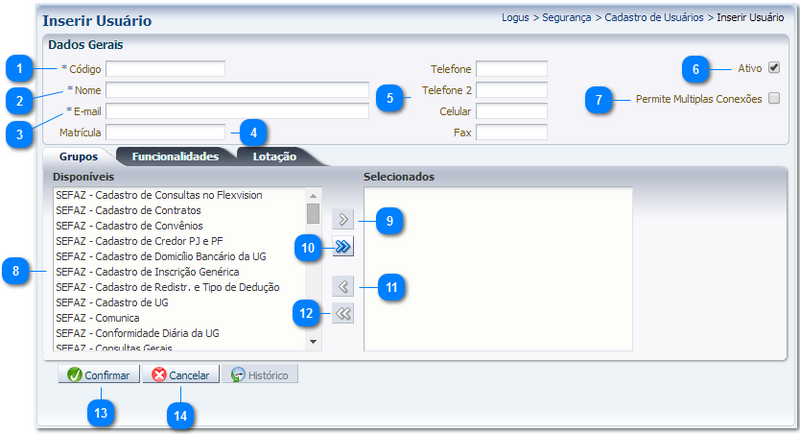Mudanças entre as edições de "Inserir Usuário"
De Wiki Siafe-AL
(→Navegação) |
|||
| Linha 1: | Linha 1: | ||
| − | == | + | ==Conceitos== |
O Perfil é um conjunto de transações colocadas à disposição do operador para a realização de suas tarefas. | O Perfil é um conjunto de transações colocadas à disposição do operador para a realização de suas tarefas. | ||
| Linha 8: | Linha 8: | ||
---- | ---- | ||
| − | == | + | ==Descrição da Interface== |
{| class="wikitable" | {| class="wikitable" | ||
|- | |- | ||
Edição das 12h31min de 22 de setembro de 2014
Conceitos
O Perfil é um conjunto de transações colocadas à disposição do operador para a realização de suas tarefas.
Funcionalidade é a unidade de operação do SIAFE-RIO, que corresponde a determinadas atividades de entrada ou de consulta aos dados do Sistema.
Descrição da Interface
| Sequência | Campo | Descrição |
|---|---|---|
| 1 | *Código | No campo *Código, informe o código do usuário a ser incluído. Este código é um campo alfanumérico e livre. |
| 2 | *Nome | Informe o nome do usuário no campo *Nome. |
| 3 | Informe o E-mail do usuário no campo *E-mail. Importante: Você deve incluir um e-mail válido, pois a senha inicial gerada pelo Sistema de Controle de Acesso será enviada para este e-mail. | |
| 4 | Matrícula | Informe a matrícula do servidor no campo Matrícula. Este campo é opcional. |
| 5 | Telefones | Informe os telefones possíveis do Usuário e um número de Fax, se existir. |
| 6 | Ativo | Indica que o usuário está apto a utilizar o(s) sistema(s). |
| 7 | Múltiplas conexões. | Assinale se o usuário poderá acessar mais de uma conexão. |
| 8 | Aba Grupos | Selecione a aba Grupos. Selecione o(s) Grupo(s) desejado(s) na área Disponíveis. |
| 9 | Botão seta simples para a direita | Pressione o botão para transferir um único grupo para a área Selecionados. |
| 10 | Botão seta dupla para a direita | Para incluir todos os Grupos pressione o botão. |
| 11 | Botão seta simples para a esquerda | Para remover um único grupo selecione o mesmo e pressione o botão. |
| 12 | Botão seta dupla para a esquerda | Para remover todos os grupos pressione o botão. |
| 13 | Botão Confirmar | Clique no botão para confirmar a inclusão do usuário. |
| 14 | Botão Cancelar | No caso de desistência do processo pressione o botão. |
- Sistema Computacional
- Manual de Usuário
- Sistema de Controle de Acesso
- Manual de Usuário